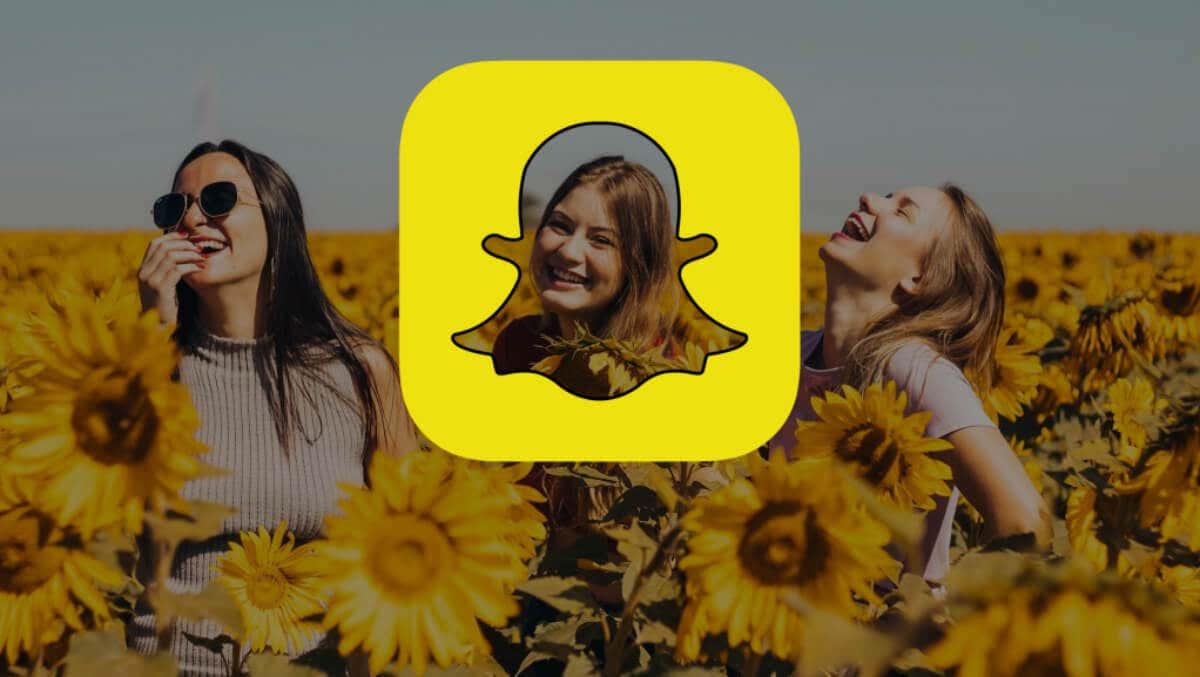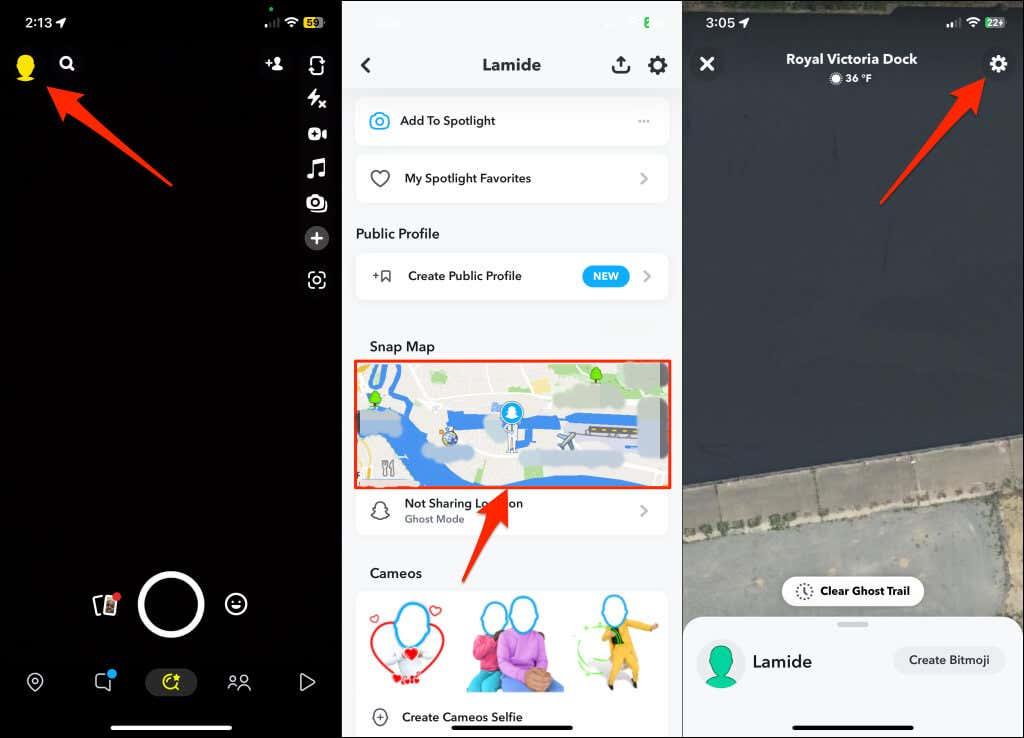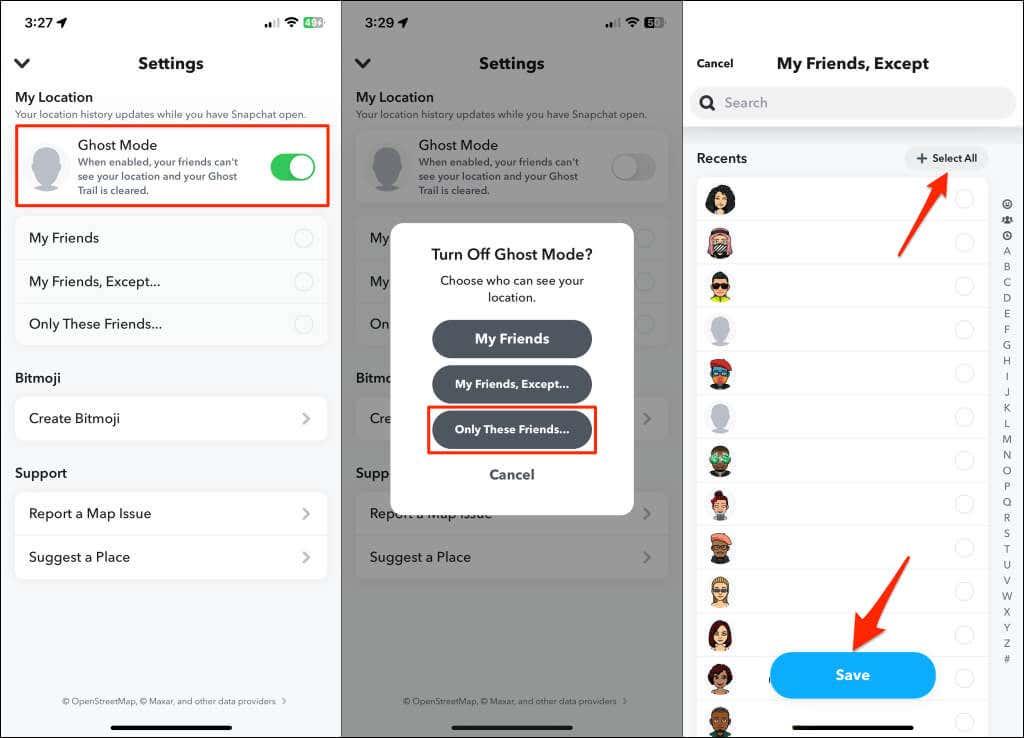Mnoho platforiem sociálnych médií (napríklad Facebook) zobrazuje presný počet priateľov, ktorých máte vo svojom profile. Snapchat neukazuje, koľko priateľov máte, ale existuje niekoľko spôsobov, ako získať informácie v aplikácii.
Ukážeme vám, ako zistiť, koľko priateľov máte na Snapchate. Tento tutoriál obsahuje podrobné pokyny pre Android a iOS.
Obsah
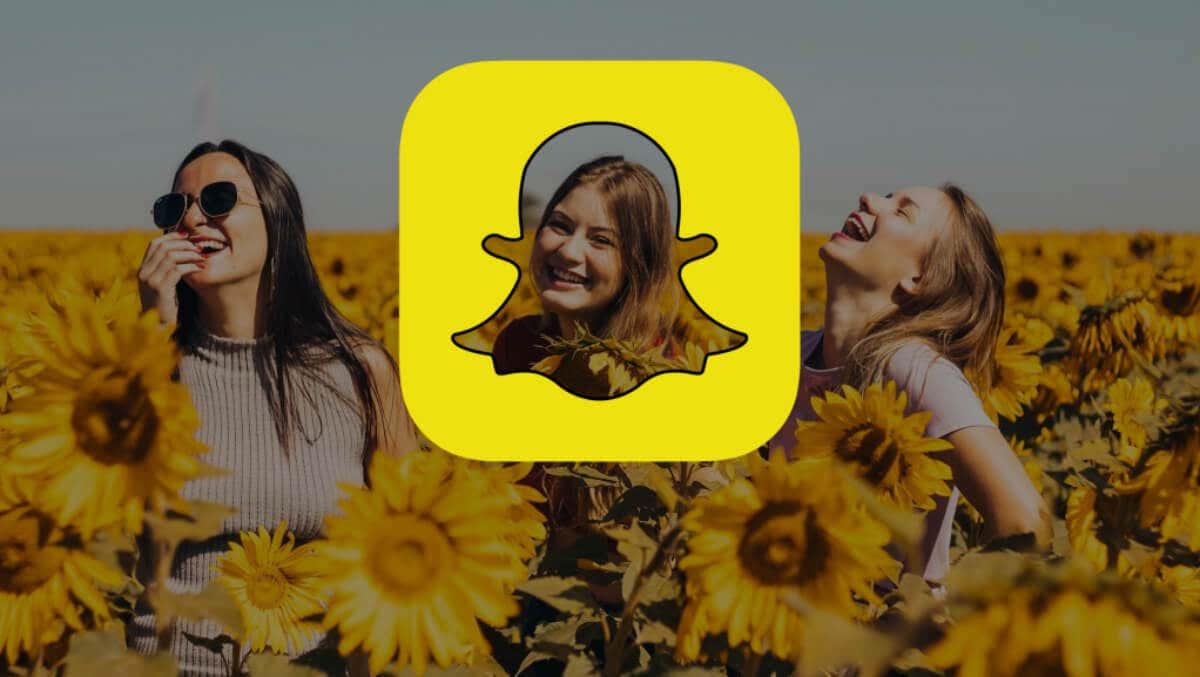
Skontrolujte nastavenia zdieľania polohy
Môžete vidieť všetkých svojich priateľov Snapchat vypnutím režimu duchov a zdieľaním svojej polohy Snapchat. Ak chcete nakonfigurovať nastavenia zdieľania polohy v službe Snapchat, aby sa zobrazovali všetci vaši priatelia zo služby Snapchat, postupujte podľa nasledujúcich krokov.
- Klepnutím na ikonu Bitmoji alebo profil otvoríte svoj profil Snapchat.
- Klepnite na mapu v časti Snap Map.
- Vyberte ikonu Nastavenia v pravom hornom rohu mapy Snapchat.
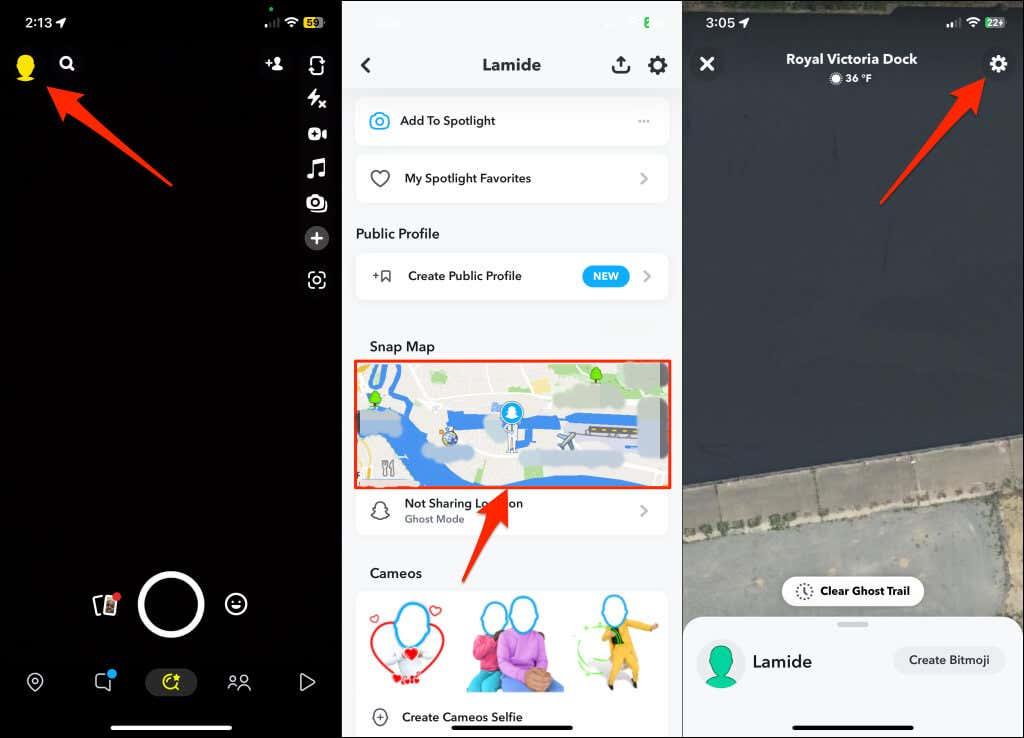
- Vypnite režim duchov a vyberte možnosť Iba títo priatelia .
- Vyberte ikonu Vybrať všetko v pravom hornom rohu sekcie „Nedávne“ a pokračujte klepnutím na Uložiť .
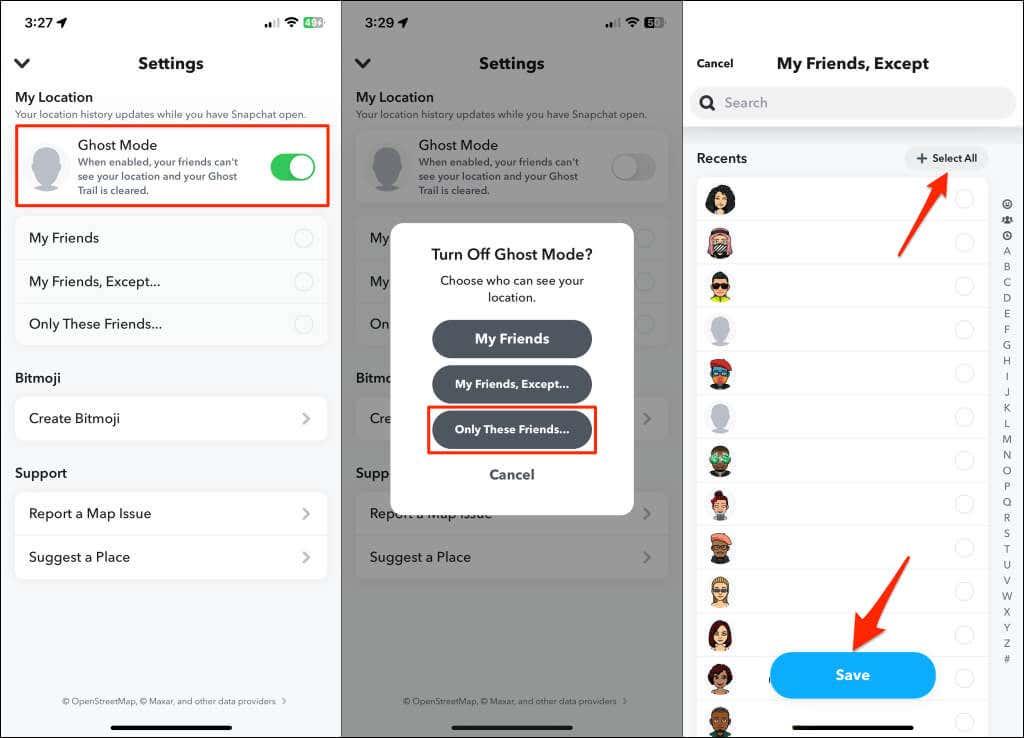
- Zatvorte stránku s nastaveniami polohy a vráťte sa do svojho profilu.
- Pozrite sa pod Snap Map, kde nájdete kartu „Zdieľanie polohy s X priateľmi“. X je celkový počet priateľov Snapchat, ktorých máte.
Zobraziť všetkých priateľov z vášho profilu
Sekcia „Priatelia“ vo vašom profile Snapchat je ďalším miestom, kde môžete skontrolovať, koľko priateľov máte.
- Otvorte Snapchat a klepnite na ikonu svojho profilu alebo Bitmoji v ľavom hornom rohu.
- Klepnite na banner Snapchat je pre skutočných priateľov alebo vyberte Moji priatelia v časti Priatelia, aby ste videli svojich priateľov Snapchat.
Uvidíte všetkých svojich priateľov Snapchat v abecednom poradí. Ľudia v sekcii „Najlepší priatelia“ sú tí, ktorým často píšete a posielate snímky.
Zadajte meno svojho priateľa alebo používateľské meno Snapchat do vyhľadávacieho panela, aby ste ich našli v zozname. Klepnite a podržte meno/používateľské meno a výberom položky Zobraziť priateľstvo otvorte profil priateľa.
Klepnutím na ikonu fotoaparátu odošlite snímku alebo na ikonu textového poľa pre otvorenie okna rozhovoru s vybratým priateľom. Výberom ikony telefónu alebo videa sa spustí zvukový hovor alebo videohovor s osobou.
Nájdete tu aj možnosti, ako pripnúť vybraného priateľa ako svojho BFF a spravovať jeho príbeh, chat, polohu a nastavenia súkromia.
Zoznam môžete filtrovať a zobrazovať priateľov podľa obdobia, v ktorom ste ich pridali. Klepnite na ikonu ponuky s tromi bodkami v pravom hornom rohu a vyberte položku Naposledy pridaní priatelia .
Pozrite si všetkých priateľov cez obrazovku rozhovoru
Ďalším spôsobom, ako vidieť všetkých svojich priateľov Snapchat, je obrazovka chatu aplikácie.
- Otvorte Snapchat a potiahnutím prstom doprava po obrazovke fotoaparátu otvorte obrazovku rozhovoru.
- Klepnite na ikonu ponuky s tromi bodkami v pravom hornom rohu a vo vyskakovacom okne vyberte položku Spravovať priateľstvá .
- Na stránke „Moji priatelia“ uvidíte všetkých svojich priateľov Snapchat.
Vytvorte súkromný príbeh Snapchat
Snapchat zobrazuje všetkých vašich priateľov pri vytváraní súkromného príbehu . Otvorte svoj profil Snapchat v aplikácii pre Android alebo iOS a podľa krokov nižšie vytvorte súkromný príbeh.
- Klepnite na Nový príbeh v časti Moje príbehy.
- Vyberte položku Nový súkromný príbeh .
Ako odstrániť priateľa Snapchat
Vidíš niekoho, s kým sa už nechceš kamarátiť? Tu je postup, ako niekoho odstrániť zo zoznamu priateľov Snapchat.
- Otvorte svoj profil Snapchat a klepnite na Moji priatelia v časti „Priatelia“.
- Klepnite a podržte priateľa, ktorého chcete odstrániť, a vyberte položku Spravovať priateľstvo .
- Klepnite na Odstrániť priateľa a vo vyskakovacom okne vyberte možnosť Odstrániť , čím zrušíte priateľstvo osoby.
Ako pridať priateľov na Snapchat
Nemôžete nájsť niekoho vo svojom zozname priateľov? Môžete ich pridať zo svojich kontaktov, z Vyhľadávania, pomocou Snapcode alebo cez Rýchle pridanie.
Pridať Snapchat Friend z vyhľadávania
Otvorte Snapchat, klepnite na ikonu vyhľadávania v ľavom hornom rohu a zadajte meno alebo používateľské meno svojho priateľa. Klepnutím na tlačidlo Pridať pridajte osobu ako priateľa.
Pridajte priateľov zo svojich kontaktov
Na Snapchate môžete nájsť a pridať ľudí pomocou ich telefónnych čísel.
- Otvorte Snapchat a klepnite na ikonu Pridať priateľov .
- Vyberte položku Všetky kontakty .
- Klepnutím na tlačidlo Pridať vedľa kontaktov s účtom Snapchat ich pridáte ako priateľov.
- Klepnutím na Prijať prijmete žiadosť (žiadosti) kontaktov, ktoré si vás pridali ako priateľov.
Uistite sa, že Snapchat má prístup k vašej knihe kontaktov. V opačnom prípade si nebudete môcť pridávať priateľov zo svojich kontaktov.
Ak používate iOS zariadenie (iPhone), prejdite do Nastavenia > Snapchat a prepnite na Kontakty .
V systéme Android prejdite do časti Nastavenia > Aplikácie a upozornenia > Informácie o aplikáciách (alebo Zobraziť všetky aplikácie ) > Snapchat > Povolenia > Kontakty a vyberte možnosť Povoliť .
Ostatní používatelia služby Snapchat vás tiež môžu nájsť a pridať ako priateľov pomocou vášho telefónneho čísla. Môžete sa však rozhodnúť, že vás podľa vášho telefónneho čísla nebudú nájsť.
Ak to chcete urobiť, otvorte svoj profil Snapchat a klepnite na ikonu ozubeného kolieska v pravom hornom rohu obrazovky. Klepnite na Mobilné číslo a vypnite možnosť Umožniť ostatným, aby ma našli pomocou môjho telefónneho čísla .
Pridajte priateľov pomocou Snapcode
Snapcode je jedinečný kód, ktorý vám umožňuje pridávať nových priateľov, odomykať filtre a objavovať nový obsah.
- Otvorte Snapchat a klepnite na ikonu Pridať priateľa v pravom hornom rohu obrazovky rozhovoru.
- Klepnite na ikonu Snapcode vo vyhľadávacom poli „Nájsť priateľov“.
- Pokračujte výberom fotografie pomocou Snapcode svojho priateľa.
- Snapchat načíta profil osoby. Klepnutím na tlačidlo Pridať priateľa ich pridáte do zoznamu priateľov.
Pridajte priateľov pomocou rýchleho pridania
Snapchat odporúča ľudí, ktorých možno poznáte, v sekcii „Rýchle pridanie“ na obrazovke Rozhovor, vyhľadávanie a pridanie priateľov. Klepnutím na tlačidlo Pridať vedľa odporúčania ich pridáte medzi priateľov.
Koľko priateľov máš?
Zakázanie režimu duchov je najlepším riešením na zobrazenie presného počtu priateľov Snapchat, ktorých máte. Iné metódy rozpisujú vašich priateľov a počet ľudí na zozname musíte manuálne zadať. Zdieľanie vašej polohy prostredníctvom funkcie Snap Map zobrazuje presný počet priateľov Snapchat na prvý pohľad.